Piszemy przez linię w Microsoft Word
MS Word jest w przybliżeniu równie skoncentrowany na profesjonalnym i osobistym użyciu. Jednocześnie przedstawiciele obu grup użytkowników często napotykają pewne trudności w pracy tego programu. Jedną z takich rzeczy jest konieczność pisania na linii bez stosowania standardowego tekstu podkreślenia.
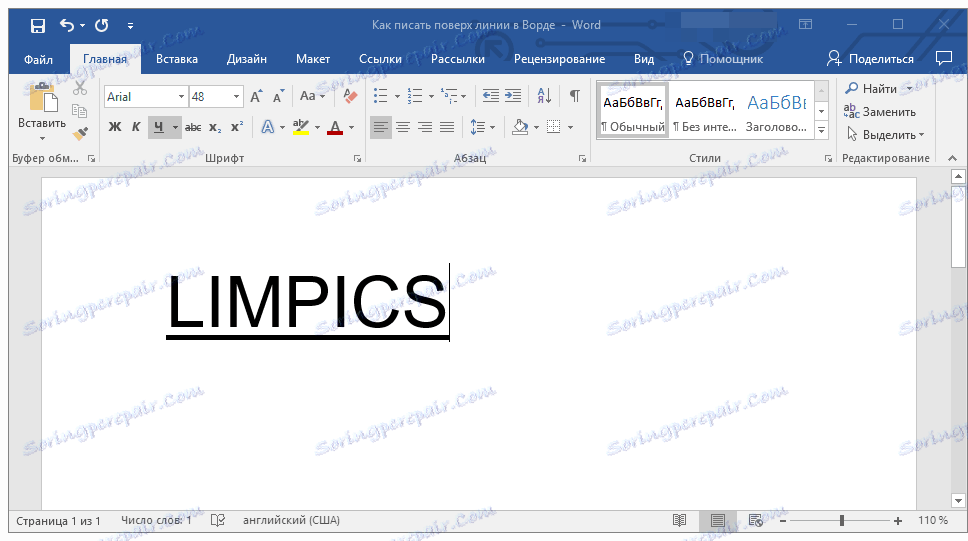
Lekcja: Jak zrobić podkreślony tekst w Wordzie
Szczególnie pilna potrzeba napisania tekstu powyżej linii dla formularzy i innych dokumentów szablonowych utworzonych lub już dostępnych. Mogą to być linie do podpisywania, dat, postów, nazwisk i wielu innych danych. W tym przypadku większość formularzy utworzonych z gotowymi liniami wejściowymi nie zawsze jest poprawnie tworzona, więc wiersz tekstu można przesuwać bezpośrednio podczas jego wypełniania. W tym artykule omówimy, jak poprawnie pisać w programie Word na pasku.
Mówiliśmy już o różnych sposobach dodawania linii lub linii do Słowa. Zdecydowanie zalecamy przeczytanie naszego artykułu na dany temat, jest całkiem możliwe, że znajdziesz w nim rozwiązanie swojego problemu.
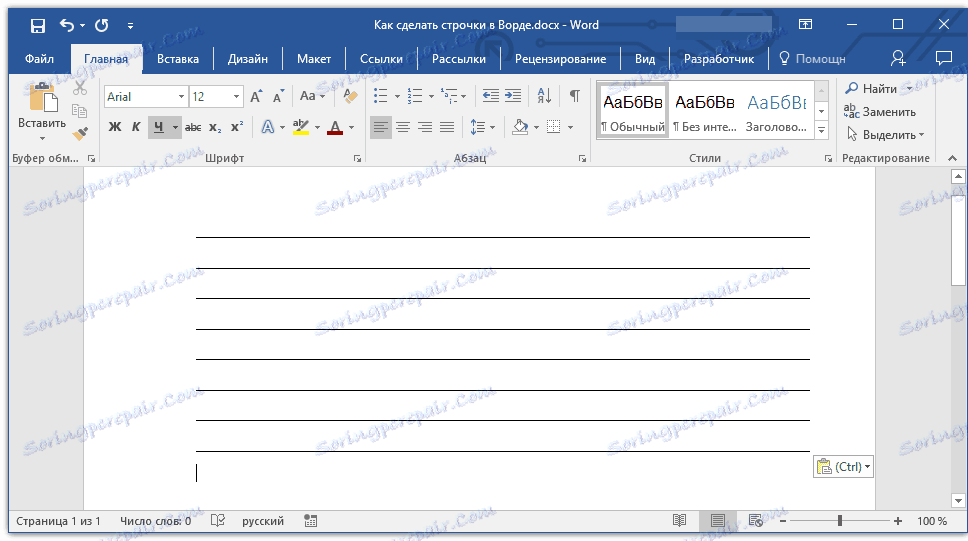
Lekcja: Jak utworzyć ciąg w Wordzie
Uwaga: Ważne jest, aby zrozumieć, że metoda tworzenia linii powyżej lub powyżej której możesz pisać zależy od tego, który tekst, w jakiej formie iw jakim celu chcesz umieścić go nad nim. W każdym razie w tym artykule rozważymy wszystkie możliwe metody.
Spis treści
Dodawanie linii do podpisu
Dość często potrzeba zapisu przez linię pojawia się, gdy do podpisu musisz dodać podpis lub ciąg znaków. Omówiliśmy już ten temat szczegółowo, więc jeśli masz do czynienia z takim zadaniem, możesz zapoznać się z metodą jego rozwiązania, klikając poniższy link.
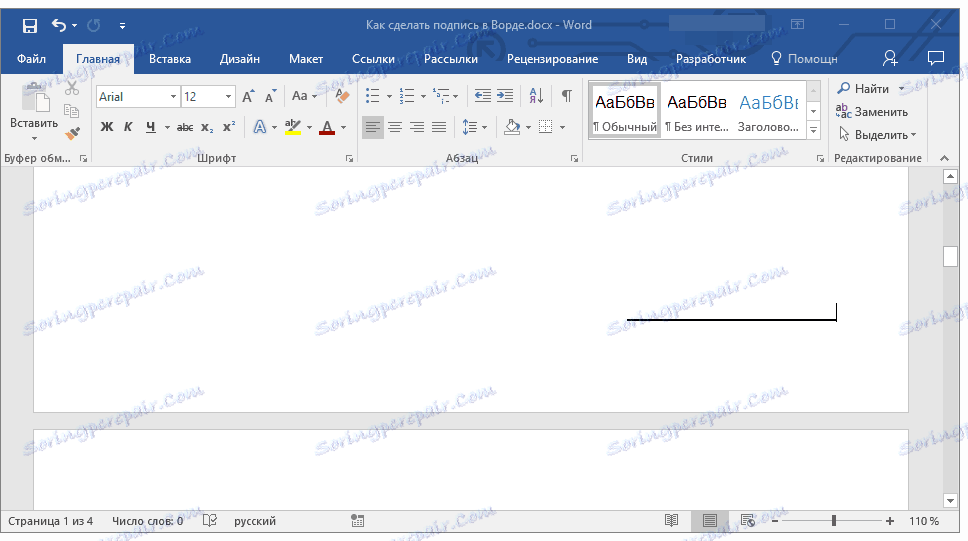
Lekcja: Jak wstawić podpis do Worda
Tworzenie linii dla formularzy i innych dokumentów biznesowych
Konieczność napisania na górze wiersza ma największe znaczenie dla formularzy i innych dokumentów tego typu. Istnieją co najmniej dwie metody, dzięki którym można dodać linię poziomą i umieścić wymagany tekst bezpośrednio nad nią. O każdej z tych metod w kolejności.
Używanie linii dla akapitu
Ta metoda jest szczególnie przydatna, gdy trzeba dodać napis na linii ciągłej.
1. Ustaw kursor na dokumencie, do którego chcesz dodać linię.
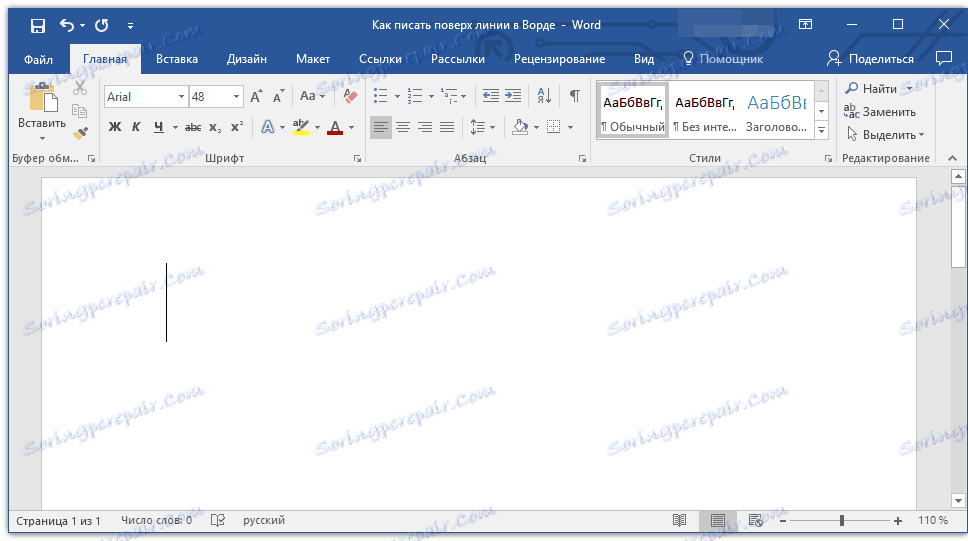
2. W zakładce "Strona główna" w grupie "Akapit" kliknij przycisk "Granice" i wybierz opcję "Obramowania i wypełnienie" w rozwijanym menu.
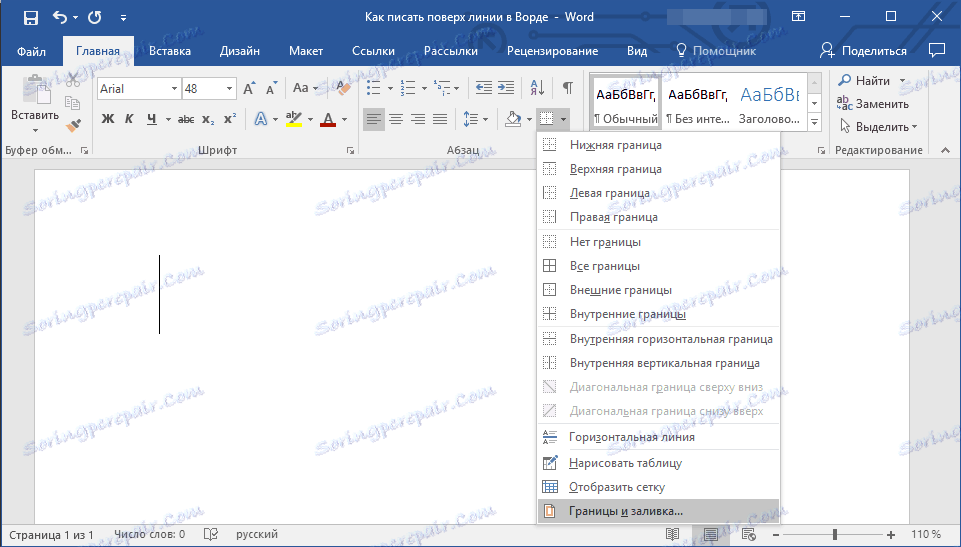
3. W oknie, które zostanie otwarte, na karcie "Obramowanie" wybierz odpowiedni styl linii w sekcji "Typ" .
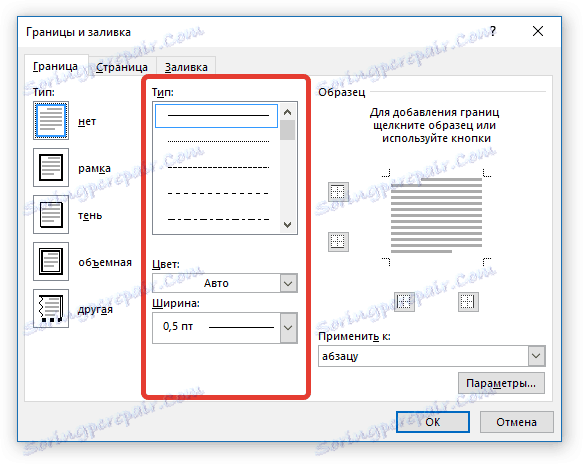
Uwaga: W sekcji "Typ" możesz także wybrać kolor i szerokość linii.
4. W sekcji "Próbka" wybierz szablon z dolną granicą.
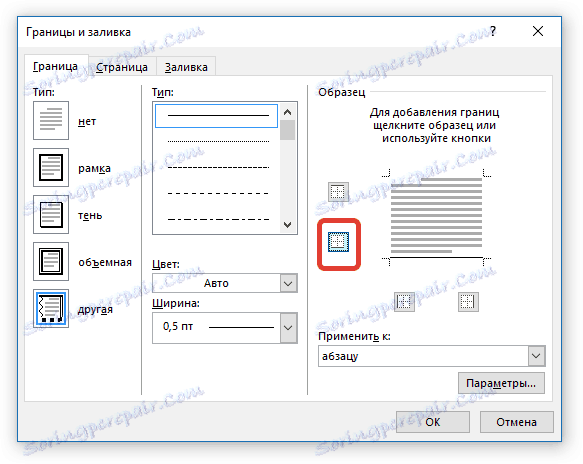
Uwaga: Upewnij się, że opcja "To Paragraph" jest ustawiona w sekcji "Apply to" .
5. Kliknij "OK" , do wybranej lokalizacji zostanie dodana pozioma linia, na której można wpisać dowolny tekst.

Wadą tej metody jest to, że linia zajmie całą linię, od lewej do prawej krawędzi. Jeśli ta metoda nie pasuje do ciebie, przejdźmy do następnej.
Stosowanie tabel z niewidocznymi granicami
Dużo pisaliśmy o pracy z tabelami w MS Word, w tym ukrywanie / wyświetlanie granic ich komórek. W rzeczywistości ta umiejętność pomoże nam stworzyć odpowiednie linie dla form o dowolnej wielkości i ilości, na których będzie można pisać.
Musimy więc stworzyć prosty stół z niewidocznymi lewymi, prawymi i górnymi granicami, ale widocznymi niższymi. W takim przypadku dolne krawędzie będą widoczne tylko w tych miejscach (komórkach), w których chcesz dodać napis na linii. W tym samym miejscu, w którym znajduje się tekst objaśniający, granice nie będą wyświetlane.
Lekcja: Jak zrobić tabelę w Wordzie
Ważne: przed utworzeniem tabeli obliczyć liczbę wierszy i kolumn, które ma zawierać. Nasz przykład pomoże ci w tym.
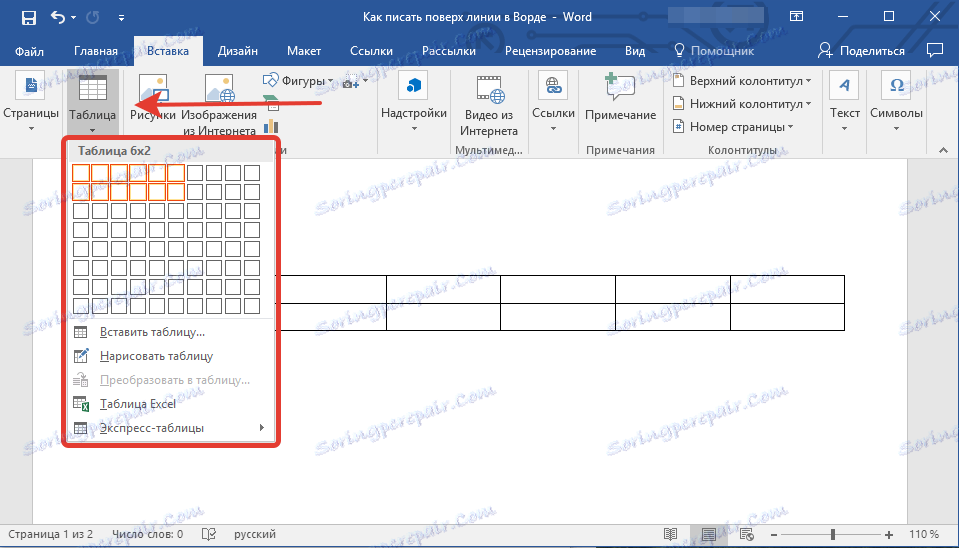
Wprowadź tekst objaśniający w żądanych komórkach, te same, w których chcesz pisać przez linię, na tym etapie możesz pozostawić puste.
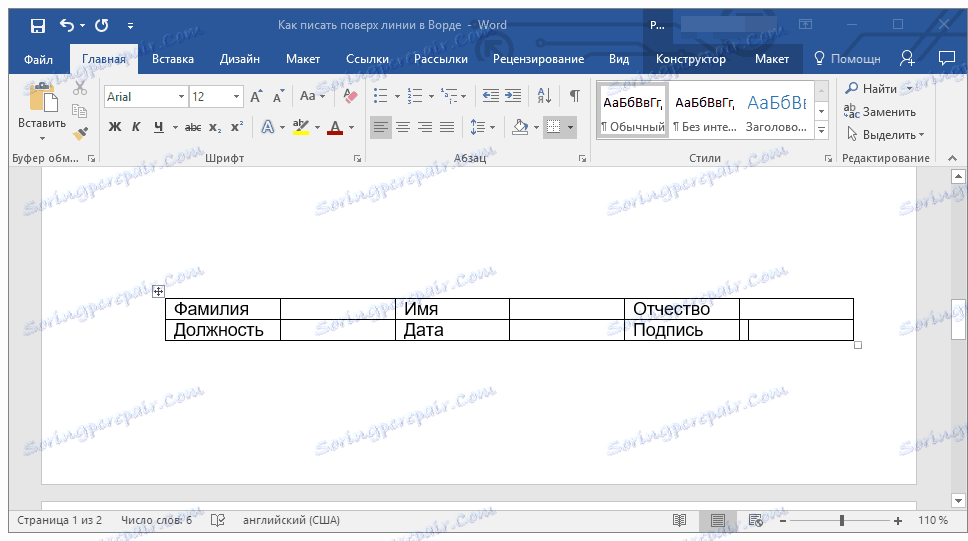
Wskazówka: jeśli szerokość lub wysokość kolumn lub wierszy w tabeli zmienia się podczas pisania tekstu, wykonaj następujące kroki:
- kliknij prawy przycisk myszy na znaku plus znajdującym się w lewym górnym rogu tabeli;
- wybierz "Wyrównaj szerokość kolumny" lub "Wyrównaj wysokość wierszy" , w zależności od potrzeb.
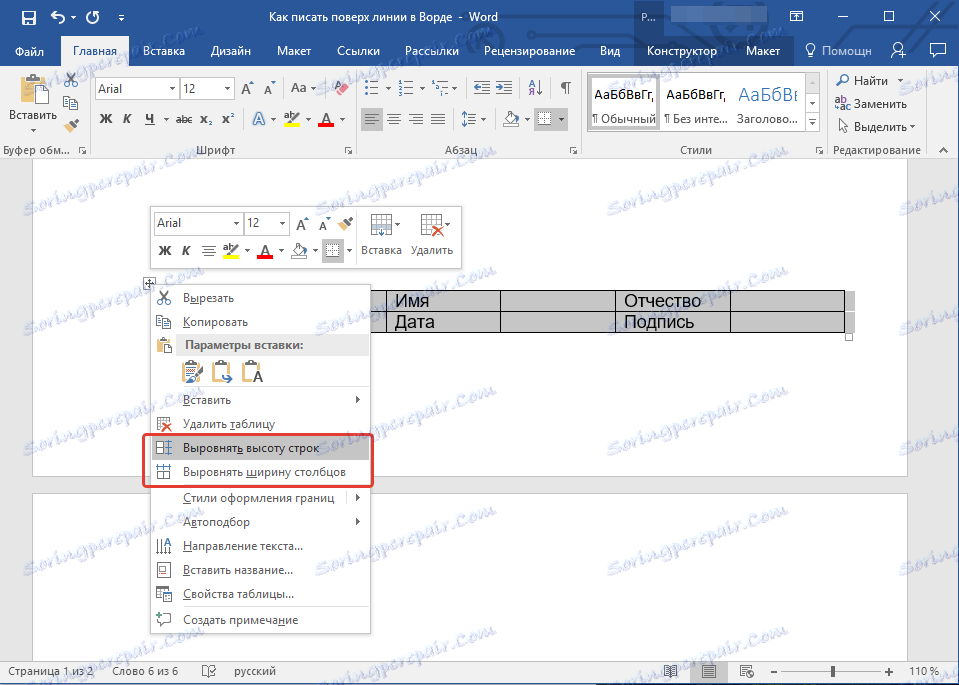
Teraz musisz przejść każdą komórkę jeden po drugim i ukryć w niej wszystkie obramowania (tekst objaśniający) lub opuścić dolną granicę (miejsce dla tekstu "nad linią").
Lekcja: Jak ukryć granice tabel w programie Word
Dla każdej pojedynczej komórki wykonaj następujące kroki:
1. Wybierz komórkę za pomocą myszy, klikając jej lewą krawędź.
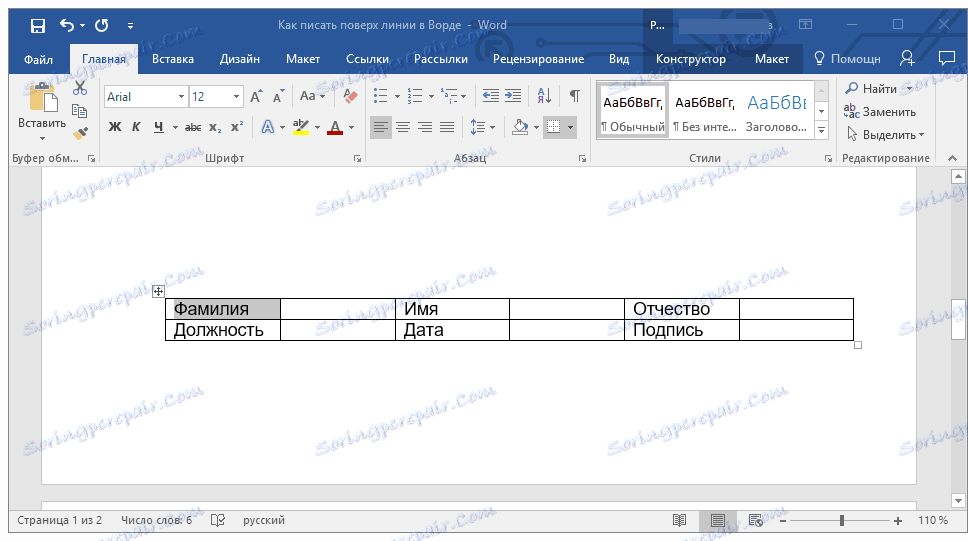
2. Kliknij przycisk "Obramowanie" znajdujący się w grupie "Akapit" na pasku narzędzi Szybki dostęp.
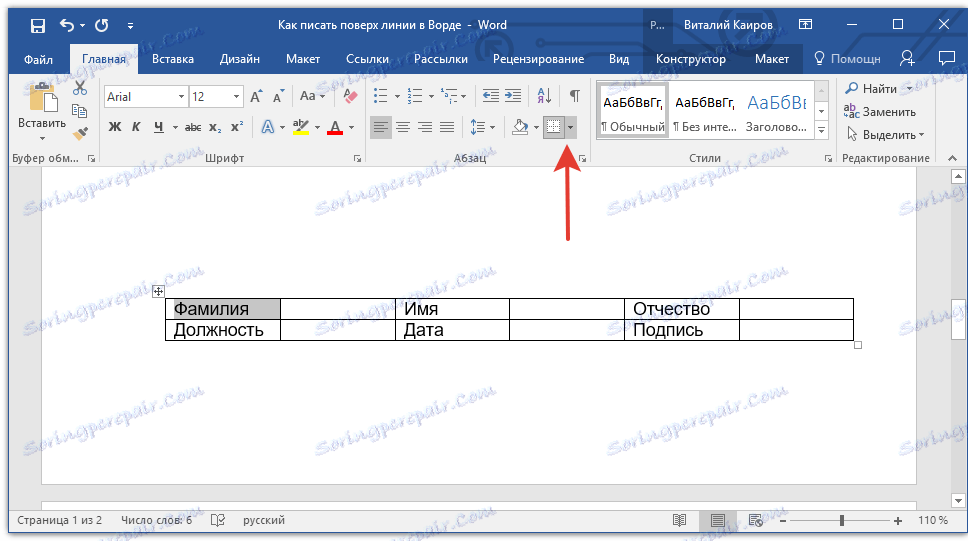
3. W rozwijanym menu tego przycisku wybierz odpowiednią opcję:
- nie ma granicy;
- górna granica (pozostawia widoczne dno).
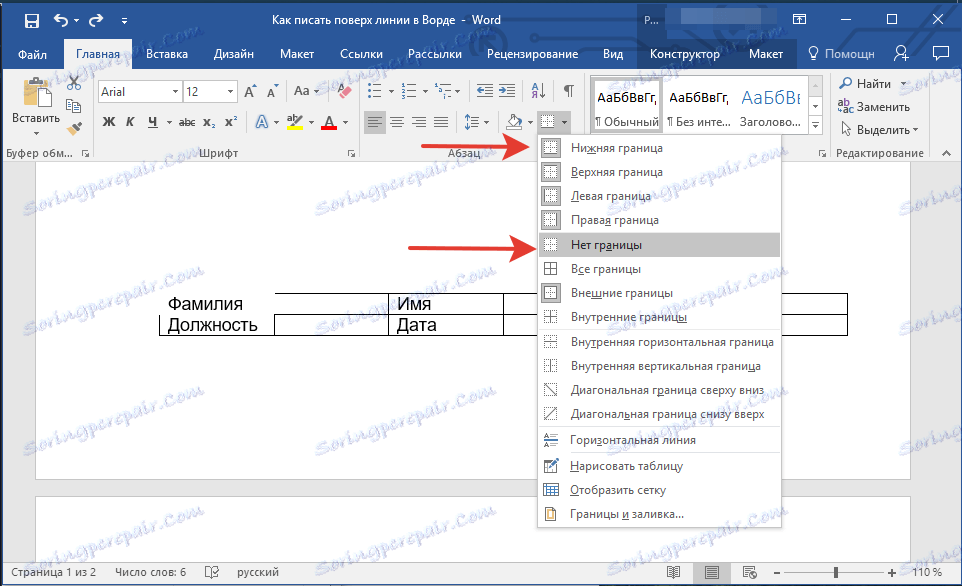
Uwaga: W ostatnich dwóch komórkach tabeli (skrajnie prawe) należy wyłączyć parametr "Prawa ramka" .
4. W rezultacie, gdy przejdziesz przez wszystkie komórki, otrzymasz piękny formularz dla pustego, który możesz zapisać jako szablon. Gdy wypełnisz go osobiście, ty lub inne utworzone przez Ciebie linie nie zostaną przemieszczeni.
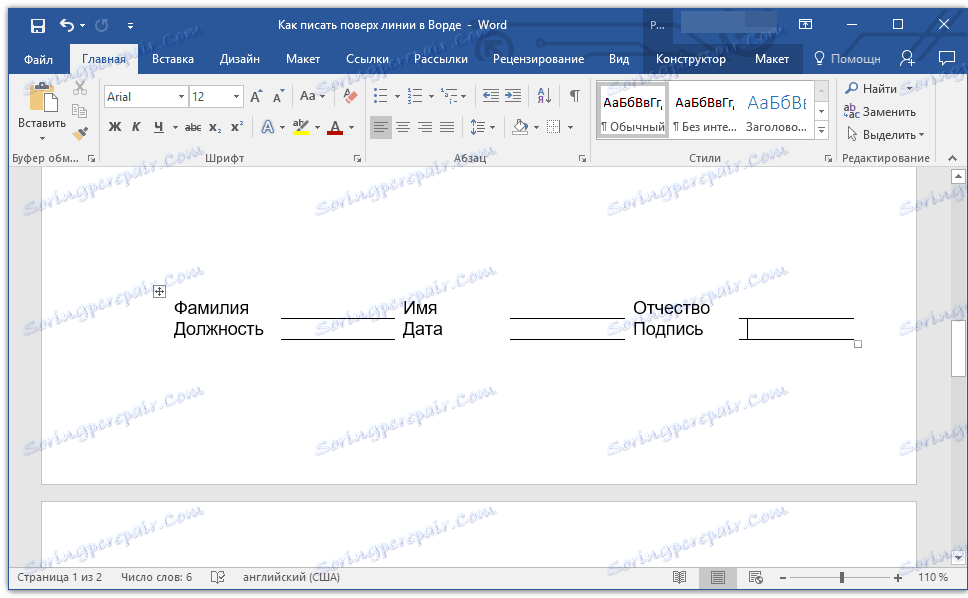
Lekcja: Jak zrobić szablon w Wordzie
Aby wygodniej było korzystać z formularza z liniami utworzonymi przez ciebie, możesz włączyć wyświetlanie siatki:
- kliknij przycisk "Obramowanie";
- wybierz opcję "Pokaż siatkę".
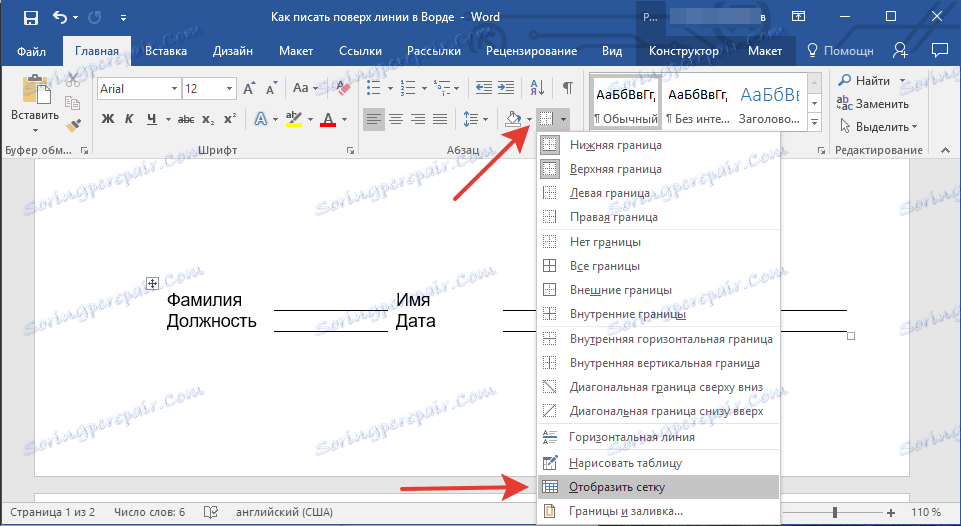
Uwaga: Ta siatka nie jest drukowana do drukowania.
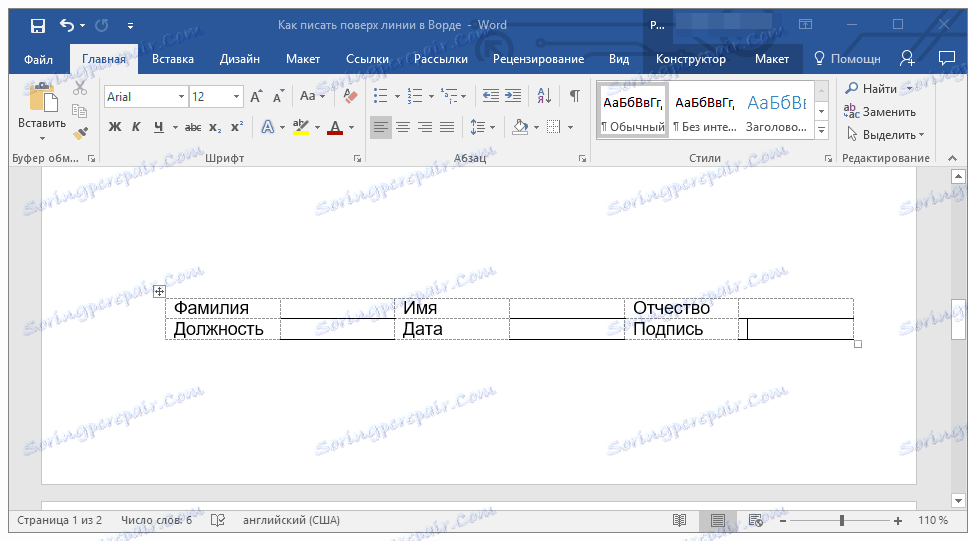
Rysowanie linii
Istnieje inna metoda, dzięki której możesz dodać poziomą linię do dokumentu tekstowego i napisać nad nią. Aby to zrobić, użyj narzędzi z zakładki "Wstaw", a mianowicie przycisku "Rysunki", w menu którego możesz wybrać odpowiednią linię. Więcej informacji o tym, jak to zrobić, można znaleźć w naszym artykule.
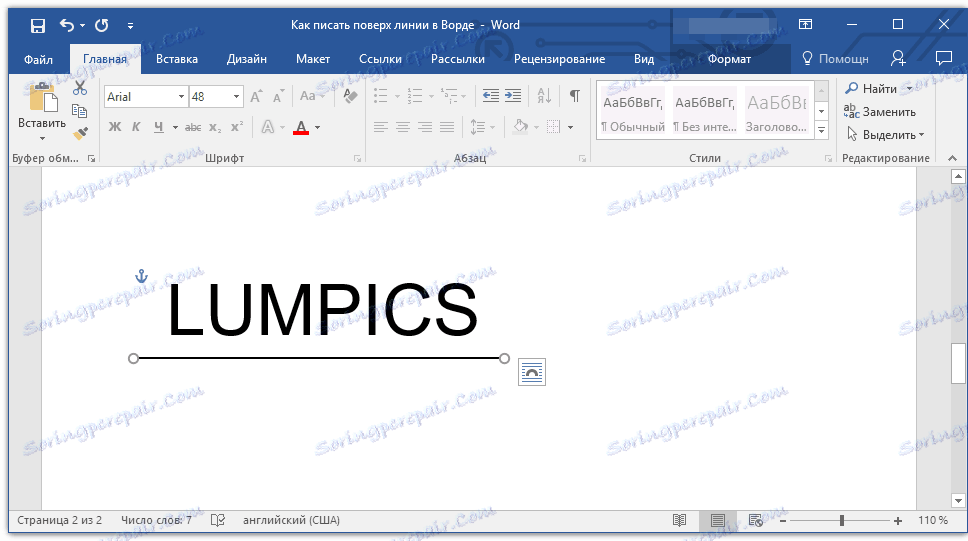
Lekcja: Jak narysować linię w programie Word
- Wskazówka: Aby narysować poziomą linię, przytrzymując wciśnięty przycisk "SHIFT" .
Zaletą tej metody jest to, że za jej pomocą można narysować linię powyżej istniejącego tekstu, w dowolnym miejscu w dokumencie, określając dowolny rozmiar i wygląd. Wadą narysowanej linii jest to, że nie zawsze możliwe jest jej harmonijne dopasowanie do dokumentu.
Usuń linię
Jeśli z jakiegoś powodu musisz usunąć wiersz w dokumencie, nasze instrukcje pomogą ci to zrobić.
Lekcja: Jak usunąć linię w Wordzie
Można to bezpiecznie zrobić, ponieważ w tym artykule rozważaliśmy wszystkie metody, za pomocą których można pisać w MS Word przez linię lub utworzyć obszar do wypełnienia dokumentu linią poziomą, na której tekst zostanie dodany, ale w przyszłości.